가장 권장되는 응용 프로그램을 사용하여 MP3 파일 병합
가장 좋아하는 음악을 원하는 순서대로 재생하지 않아 짜증이 난 적이 있습니까? 글쎄, 당신의 관심사에 대한 해결책이 항상 있기 때문에 편안합니다. MP3 병합기를 사용하여 가장 사랑하는 트랙을 하나로 컴파일할 수 있기 때문입니다!
MP3 파일을 병합하기 위해 다운로드할 응용 프로그램이 무엇인지 궁금할 수 있으므로 더 이상 고민하지 않고 최고를 검토해 보겠습니다. MP3 결합자 아래 절차와 함께.

글을 쓰기 전에 게시물용 소프트웨어를 테스트하는 방법은 다음과 같습니다.
면책조항: 당사 웹사이트의 모든 콘텐츠는 당사 편집팀에 의해 작성되었습니다. 글을 쓰기 전에 우리는 주제에 대해 심층적인 조사를 합니다. 그런 다음 도구를 선택하고 테스트하는 데 1~2일이 소요됩니다. 우리는 장치 및 시스템 요구 사항, 기능, 사용 경험 등을 바탕으로 소프트웨어를 테스트합니다. 또한 테스트를 더욱 포괄적으로 만들기 위해 G2, Trustpilot 등과 같은 리뷰 웹사이트를 확인하여 참고용으로 실제 사용자 경험을 수집합니다.
파트 1. MP3의 장점과 단점은 무엇입니까
MP3는 오디오 압축에서 가장 잘 알려진 파일 형식 중 하나이며 오늘날까지 널리 사용되고 있습니다. 대부분의 장치에서 호환되는 기능으로 인해 이 형식을 사용하는 사용자를 비난할 수 없습니다. 이 장에서는 MP3 파일 형식의 장점과 단점을 다룰 것입니다.
MP3 형식의 장점은 작은 파일 크기를 제공한다는 것입니다. 장치에 있는 노래의 수에도 불구하고 MP3 파일은 많은 공간을 차지하지 않습니다. 이 형식의 또 다른 장점은 Mac, Windows 또는 모바일 장치 등 모든 유형의 장치에서 쉽게 공유할 수 있다는 것입니다. 또한 MP3 형식의 압축이 고정되어 있지 않아 사용자가 원하는 크기로 파일을 자유롭게 압축할 수 있습니다. 더욱 편리하게 만드는 것은 MP3 플레이어를 탐색하기 전에 전문가가 될 필요가 없다는 것입니다.
MP3 플레이어의 단점 중 일부는 낮은 오디오 품질입니다. 파일 크기가 작기 때문에 파일 데이터의 일부가 삭제됩니다. 품질이 저하되는 이유입니다. MP3 플레이어의 또 다른 점은 바이러스에 취약하다는 것입니다.
2부. 최고의 MP3 합병
이 장에서는 이러한 MP3 결합 응용 프로그램을 사용하여 가장 좋아하는 노래를 편집하는 데 도움을 줄 것입니다. 가장 좋아하는 트랙이 원하는 목록에 없다고 해서 하나씩 재생하는 데 시간을 할애할 필요가 없습니다. 이 부분에서는 Windows, Mac 및 모바일 장치에서 호환되는 상위 4개 MP3 병합기를 공유합니다. 아래의 데이터 목록을 살펴보십시오.
1. Vidmore 비디오 컨버터
파일을 컴파일하는 데 도움이 될 MP3 병합 앱을 찾고 계시다면, Vidmore 비디오 컨버터 훌륭한 선택입니다. 이 앱은 Mac과 Windows 모두에 적용할 수 있어 다른 장치와의 호환성으로 인해 더욱 편리합니다. MP3 조이너에 익숙하지 않은 사람이라면 이 앱이 사용자 친화적인 인터페이스를 제공하므로 도구를 탐색하는 데 어려움을 겪지 않을 것이기 때문에 더 이상 걱정하지 마십시오.
Vidmore Video Converter를 사용하면 여러 MP3 파일을 병합하고 단 몇 초 만에 변환할 수도 있습니다! 놀랍죠? 그리고 이 앱의 더욱 놀라운 점은 원하는 노래를 잘라서 원하는 대로 병합할 수 있다는 것입니다. 마지막으로 마음속의 궁금증을 없애기 위해 MP3 파일을 하나의 파일에 모두 결합하는 방법에 대한 간단한 단계가 있습니다. 아래 가이드 정보를 살펴보세요.
1단계: MP3 병합기 다운로드
시작하려면 아래 표시된 다운로드 버튼을 클릭하여 시스템에 Vidmore 비디오 컨버터를 다운로드하고 설치하십시오. 그런 다음 장치에서 실행하십시오.
2단계: MP3 파일 추가
프로그램이 실행되면 파일 추가 도구 인터페이스의 왼쪽 상단에서 을 더한 파일을 빠르게 추가하려면 중앙에 서명하세요.
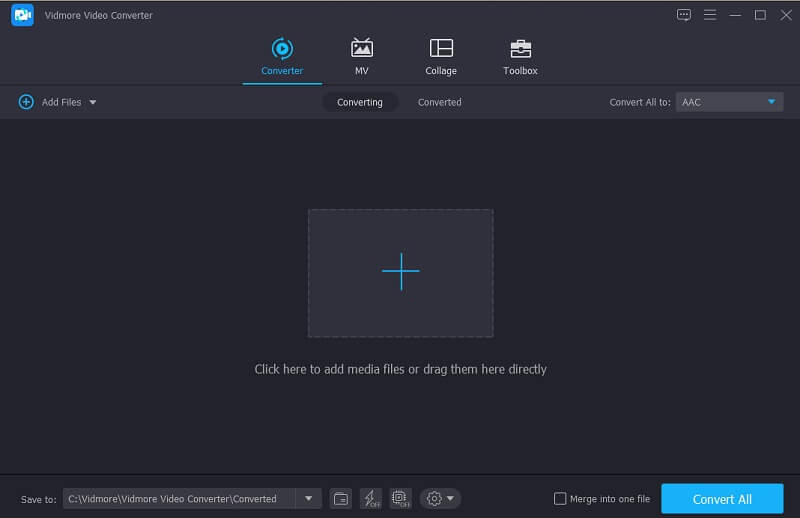
3단계: MP3 파일 병합
가장 좋아하는 트랙을 추가한 후에는 다음을 확인하기만 하면 됩니다. 하나의 파일로 병합 상자를 클릭하여 MP3 파일을 컴파일합니다.
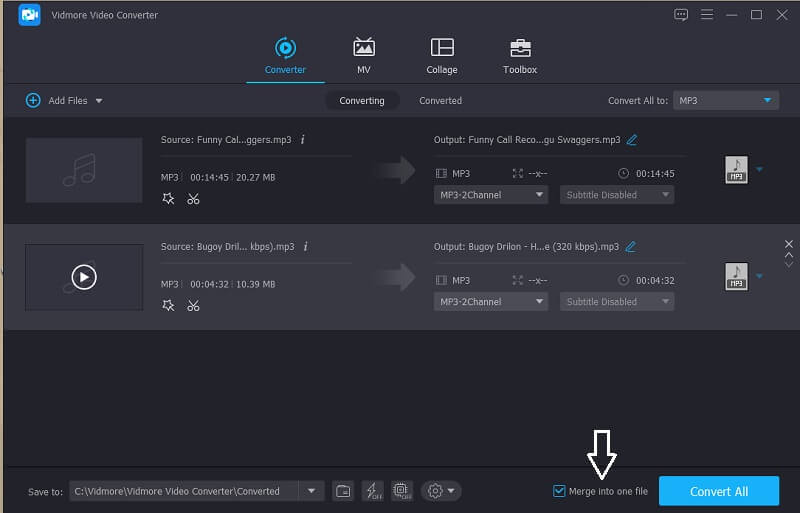
4단계: 병합된 MP3 파일 변환
파일을 성공적으로 병합하려면 모두 변환 도구의 기본 인터페이스 오른쪽 하단에 있는 버튼. 그런 다음 mp3 출력을 위해 잠시 기다립니다.
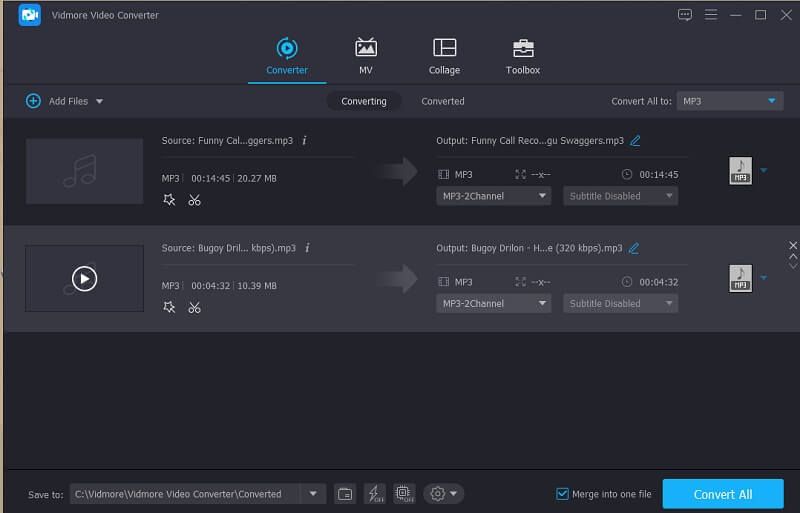
2. 대담함
많은 사람들이 사용하는 또 다른 응용 프로그램은 Audacity입니다. 실제로 MP3 파일은 물론 여러 파일 형식을 병합하는 데 좋은 도구 중 하나입니다. 사용자 친화적 인 인터페이스가 없다는 사실을 감안할 때 일부 사용자에게는 방해가 될 수 있습니다. 이것이 Audacity를 사용하여 파일을 병합하는 방법에 대해 도움을 주기 위해 아래에 작성된 정보에 대한 단계별 프로세스 목록입니다.
1 단계: 기기에 Audacity를 다운로드하여 설치합니다. 앱을 연 다음 파일 섹션 및 하위 메뉴에서 열다 병합하려는 MP3 파일을 추가합니다.
2 단계: 그 후 Ctrl + A 과 Ctrl + C 키를 눌러 MP3 파일 중 하나를 선택하고 복사합니다. 그런 다음 다른 창으로 이동하십시오. MP3를 놓을 위치를 정확히 한 번 클릭하여 마우스를 이동하고 클릭하십시오. 그런 다음 Ctrl + V 복사한 오디오 트랙을 붙여넣습니다.
3 단계: 파일이 병합되면 파일 패널을 클릭한 다음 수출 하위 메뉴. 클릭하면 다른 옵션이 나오는데 그런 다음 MP3로 내보내기.
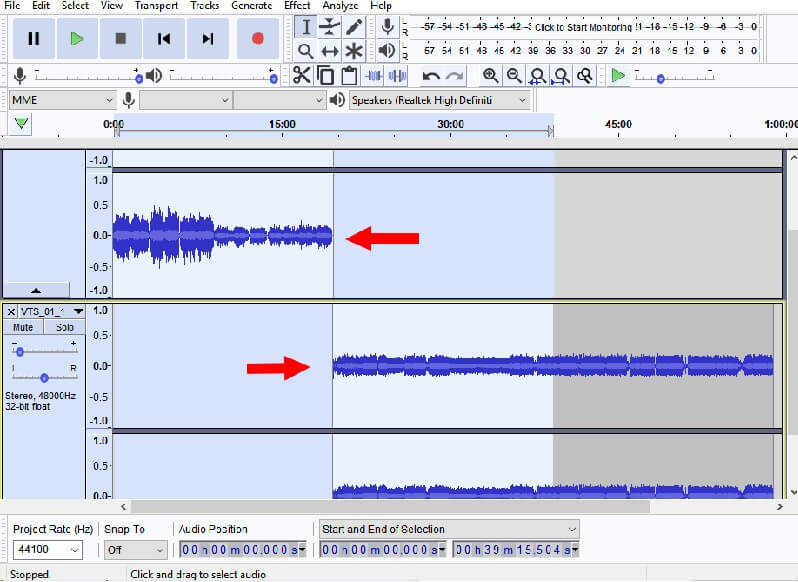
3. 123개의 앱: 오디오 조이너
이 오디오 조이너 응용 프로그램은 온라인입니다 MP3 커터 그리고 조이너. 따라서 온라인으로 할 수 있기 때문에 응용 프로그램을 설치할 필요가 없기 때문에 특히 장치의 공간을 절약하는 경우 큰 도움이 됩니다. 이 도구를 사용하면 파일을 제한 없이 결합할 수 있으며 300개 이상의 오디오 파일 형식을 지원하며 더 쉬운 작업을 위해 자동으로 MP3로 변환합니다. 그것으로 MP3를 온라인으로 병합하는 방법은 무엇입니까? 아래에 퀵 가이드가 있습니다.
1 단계: 브라우저에서 Audio Joiner를 검색한 다음 트랙 추가 가입하려는 MP3 파일을 선택합니다.
2 단계: 병합하고자 하는 파일을 추가한 후, 클립의 좌우 커서를 움직여서 병합에 포함하고 싶지 않은 파일을 자를 수 있습니다.
3 단계: 변경 사항이 결정되면 어울리다 화면 하단의 탭을 누르고 처리를 기다립니다.
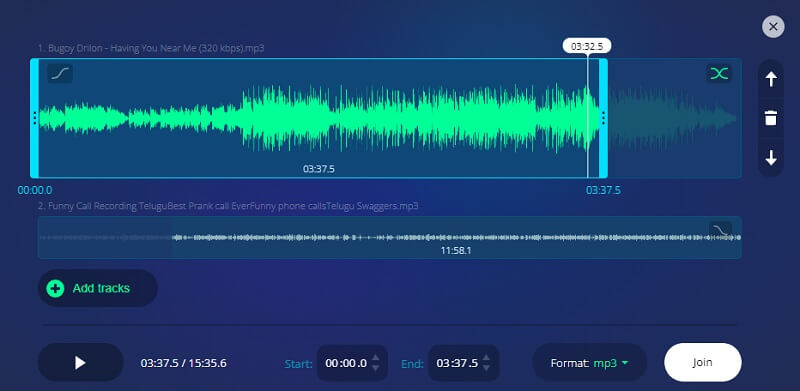
4. MP3 절단기와 오디오 병합기
MP3 Cutter and Audio Merger는 모바일 장치를 위한 응용 프로그램입니다. 완전한 컴퓨터가 없는 경우에 좋은 옵션입니다. 사용자 친화적 인 인터페이스를 가지고있어 사용자가 병합하고 MP3 파일 다듬기. 그 외에도 AACA, 3GPP, OGG 및 기타 편집 형식과 마찬가지로 변환할 다른 형식도 지원합니다. 이 강력한 앱이 어떻게 작동하는지 더 잘 이해할 수 있도록 아래 가이드 정보를 참조하세요.
1 단계: 모바일 기기에 앱을 다운로드하여 설치한 후 앱을 열고 오디오 합병 옵션 목록에서. 그런 다음 가입하려는 MP3 파일을 선택합니다.
2 단계: MP3 파일을 추가한 후 병합 화면 하단의 탭을 선택한 다음 파일 유형 같이 MP3 그런 다음 프로세스 유형 같이 어울리다. 클릭 계속하다 탭 후.
3 단계: MP3 파일이 병합되면 적용 및 저장 버튼을 눌러 파일을 성공적으로 저장합니다.
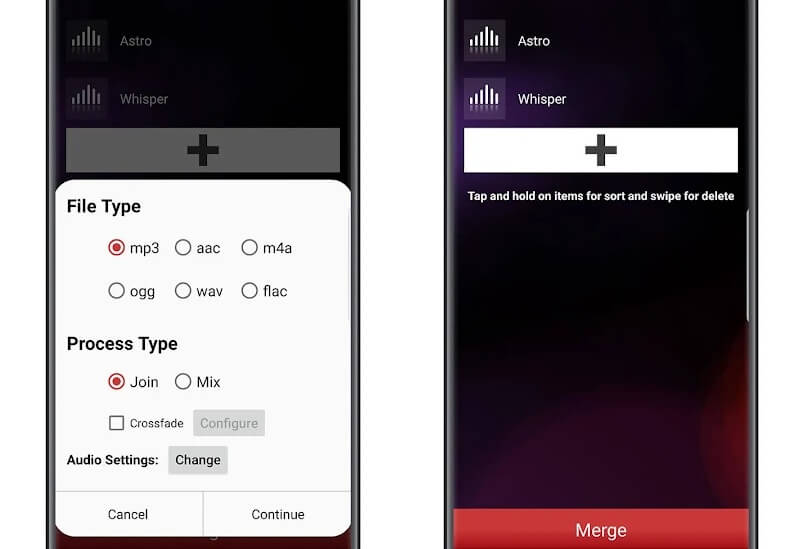
파트 3. 비교 차트
이 비교 차트는 MP3 결합 응용 프로그램의 주어진 표준에 따른 4개의 MP3 병합과 유사점 및 차이점에 대한 간단한 설명입니다.
- 주요 특징들
- 다른 형식 제공
- 쉬운 변환
- 사용자 친화적
- 풍부한 편집 기능
| Vidmore 비디오 컨버터 | 대담 | 123 앱: 오디오 조이너 | MP3 커터 및 오디오 합병 |
파트 4. MP3 합병에 대한 FAQ
1. Vidmore의 MP3 파일이 파일 크기가 크더라도 병합할 수 있나요?
확실히 맞아요! Vidmore의 좋은 점은 제한 없이 여러 파일을 변환할 수 있다는 것입니다.
2. 비디오에서 오디오를 추출하여 MP3 파일로 만들 수 있습니까?
예, 파일 형식을 MP3로 변경하여 할 수 있습니다. 그러나 일부 장치는 해당 오디오 파일을 인식하지 못할 수 있습니다. 그래서, 당신은 사용할 수 있습니다 Vidmore 비디오 컨버터 손실 없이 비디오에서 오디오를 추출합니다.
3. MP3 파일로 벨소리를 만들 수 있나요?
MP3 파일을 M4R 형식으로 변환하여 가능합니다. 그러나 일부 장치는 해당 오디오 파일을 인식하지 못할 수 있습니다. 그래서, 당신은 사용할 수 있습니다 Vidmore 비디오 컨버터 손실 없이 비디오에서 오디오를 추출합니다.
결론
이제 가장 좋아하는 파일을 시퀀스 형식으로 갖고 싶어하지 않아도 됩니다. MP3 합병 위에서 표시한 것입니다. 어느 쪽을 선호하는지 자유롭게 선택하세요.
오디오 및 비디오


